win10怎么关闭默认麦克风增强
当我们在使用win10系统的电脑的时候,如果麦克风声音不够大的话,可以开启麦克风增强功能,那么如何将其关闭呢?接下来就由小编来告诉大家。
具体如下:
1. 第一步,打开电脑后点击左下角的开始图标。
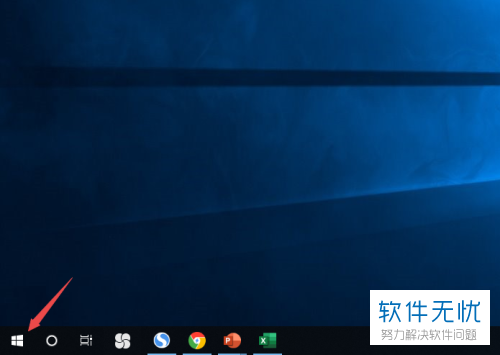
2. 第二步,在弹出的菜单中找到齿轮形设置图标,点击打开。
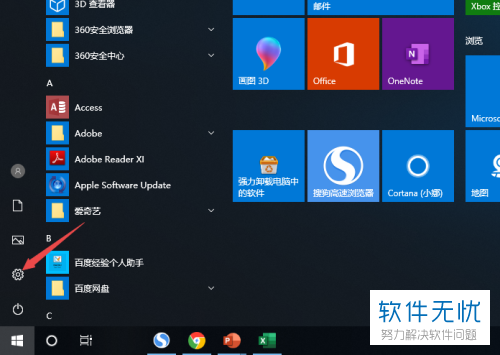
3. 第三步,在打开的Windows设置窗口中,点击下方的系统选项。
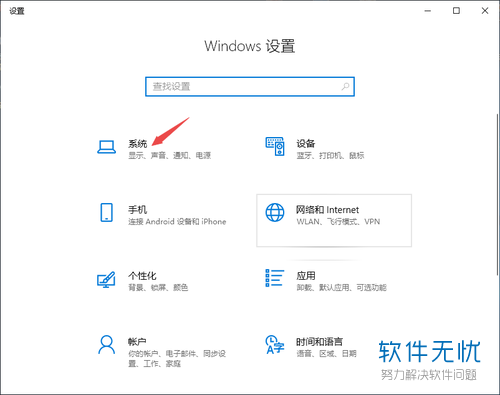
4. 第四步,在打开的系统窗口中,点击左侧的声音标签。
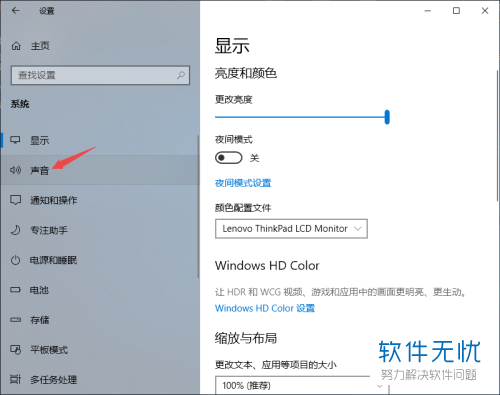
5. 第五步,点击右侧的详情页面中的声音控制面板按钮。
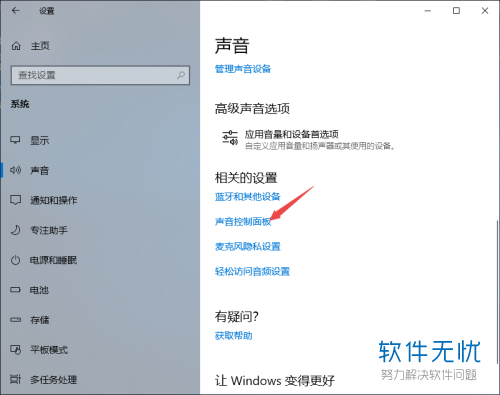
6. 第六步,在打开的声音窗口中,点击上方的录制标签,在点击下方的麦克风,然后点击右下角的属性按钮。
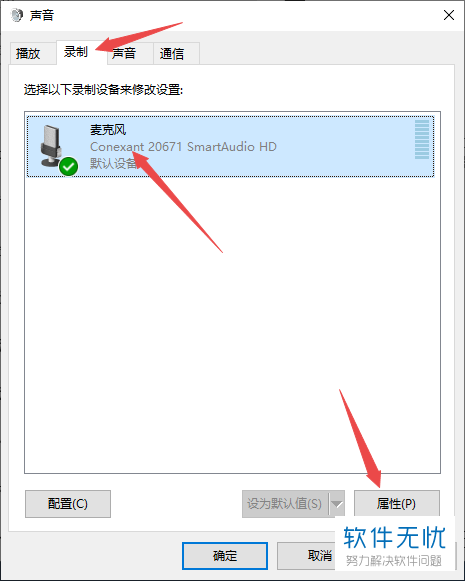
7. 第七步,打开麦克风属性窗口后,点击上方的级别标签,然后在下方找到麦克风增强功能,点击滑块并将其拖动至最左侧,然后依次点击应用和确定按钮即可。
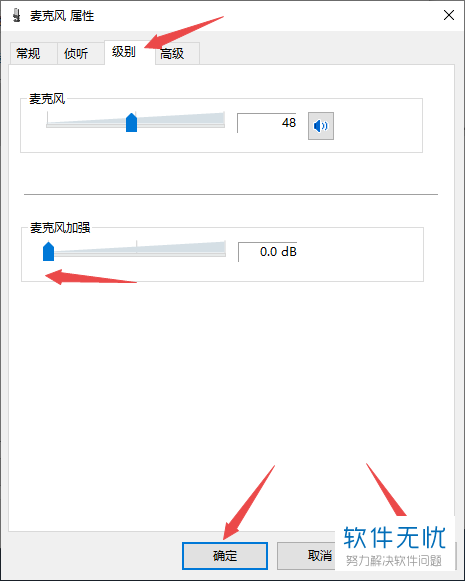
以上就是小编为大家带来的关闭win10系统电脑中的麦克风增强功能的方法。
分享:
相关推荐
- 【其他】 怎么将win10系统电脑中的麦克风增强功能关闭 06-23
- 【其他】 如何在Win10中关闭已重置应用默认设置的提示 11-12
- 【win10】 win10怎么关闭家庭组服务 08-28
- 【win10】 Win10怎么关闭OneDrive 05-30
- 【win10】 Win10笔记本语音通话麦克风有杂音怎么解决 11-02
- 【其他】 Win10怎么关闭通知栏信息?Win10关闭通知栏信息的方法 05-20
- 【其他】 win10怎么关闭通知提醒声音呢? 04-04
- 【其他】 Win10如何关闭IPV6?Win10禁用IPv6的方法 12-03
- 【其他】 Win10怎么关闭定位功能?win10关闭定位服务的方法 10-17
- 【其他】 Win10系统窗口贴靠功能怎么关闭?Win10系统关闭窗口贴靠功能的方法 03-28
本周热门
-
iphone序列号查询官方入口在哪里 2024/04/11
-
小鸡宝宝考考你今天的答案是什么 2024/04/22
-
b站在线观看人数在哪里 2024/04/17
-
番茄小说网页版入口免费阅读 2024/04/11
-
蚂蚁庄园今日答案 2024/04/22
-
微信表情是什么意思 2020/10/12
-
微信文件传输助手网页版网址 2024/04/19
-
抖音巨量百应登录入口在哪里? 2024/04/11
本月热门
-
iphone序列号查询官方入口在哪里 2024/04/11
-
小鸡宝宝考考你今天的答案是什么 2024/04/22
-
番茄小说网页版入口免费阅读 2024/04/11
-
蚂蚁庄园今日答案 2024/04/22
-
b站在线观看人数在哪里 2024/04/17
-
微信表情是什么意思 2020/10/12
-
抖音巨量百应登录入口在哪里? 2024/04/11
-
192.168.1.1登录入口地址 2020/03/20
-
输入手机号一键查询快递入口网址大全 2024/04/11
-
快影怎么剪辑视频 2024/04/18












